Windows8.1 には iCloud をインストールしてあるので、タスクバーから「iCloud.com に移動」をクリックします。

すると以下の見慣れた画面になります。Apple ID と PW を入力。更に下にある「サインインしたままにする」にチェックを入れます。

従来はこれでサインインできたのですが、2ファクタ認証にした結果、以下の本人確認のページに移りました。
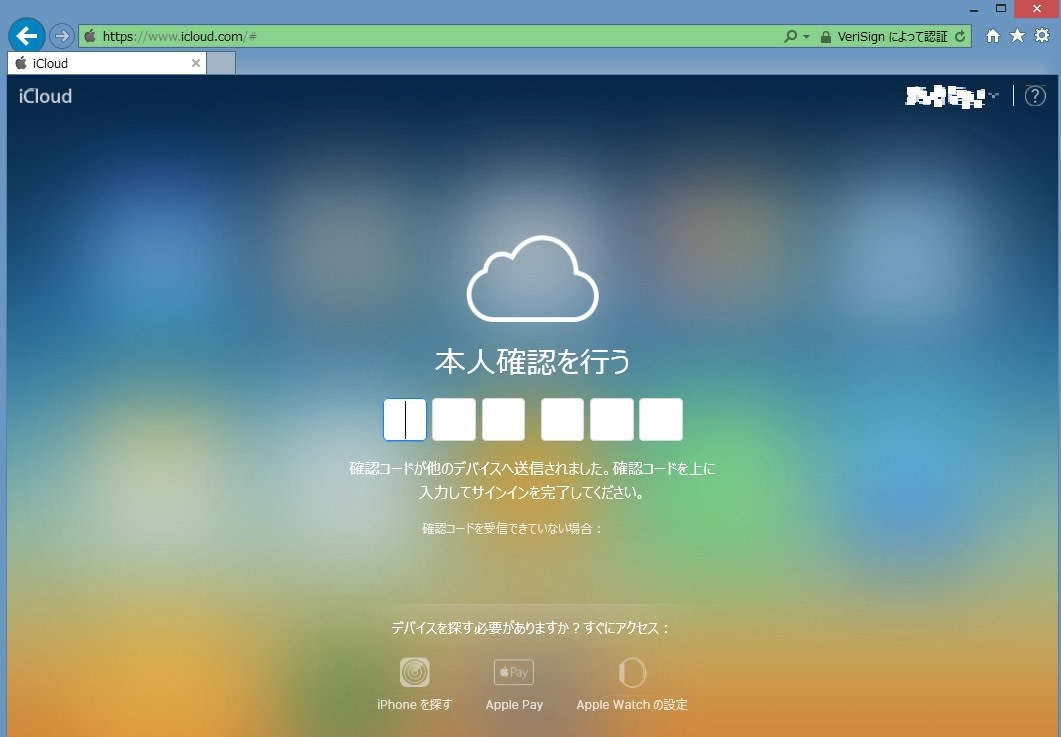
確認コードは iPad mini でアクセスを「許可する」をタップすると iPad mini の画面上に表示されます。
それをここに、入力すると サインインが完了し、以下の画面になりました。

この後は、この画面を閉じても再度サインインしても確認コードは求められませんでした。
一方、最初のタスクバーにある「iCloud 設定を開く」をクリックし、「Apple ID を管理」する画面にサインインしてみました。
まず、「iCloud 設定を開く」と以下になります。
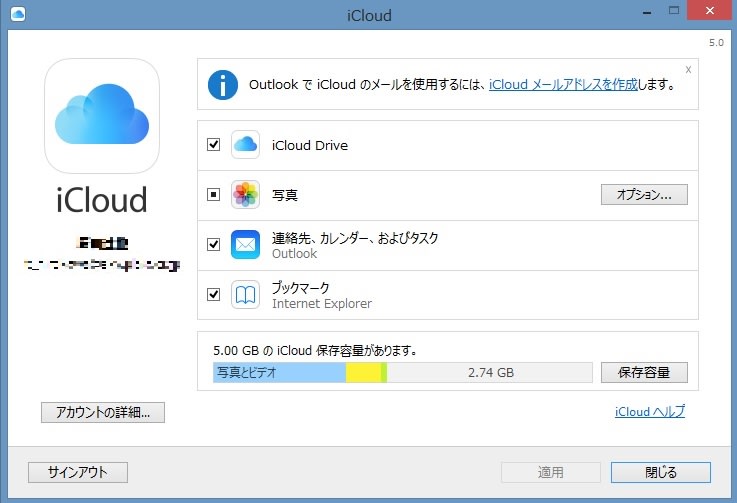
ここで左下の「アカウントの詳細」をクリックすると、以下の画面になります。

この画面では「Apple ID の管理」をクリック。
すると以下の画面になります。

ここでも再度「Apple ID を管理」をクリック。すると以下のサインイン画面になりますので、Apple ID と PW を入力します。

次は以下の本人確認画面になり、確認コードを要求されます。ここは先ほどと同じく、iPad mini にアクセス許可するか否かを聞いてくるので、許可すると確認コードがもらえます。

これで漸く、以下の管理画面にたどり着けました。
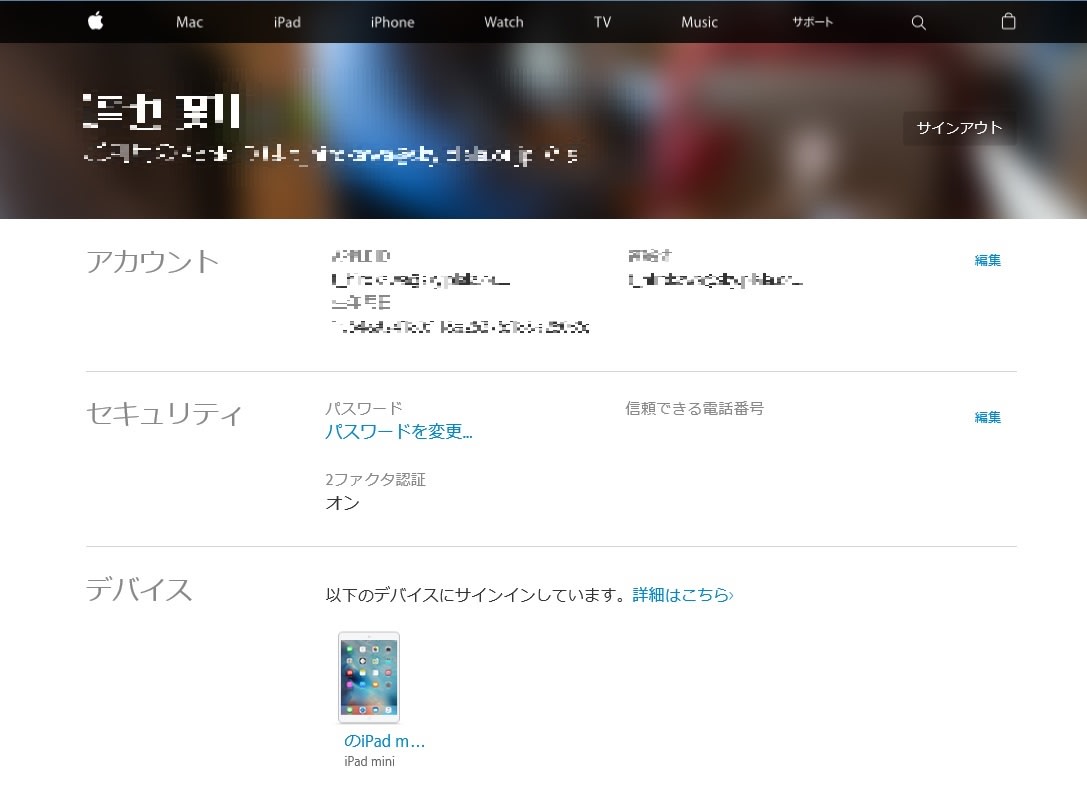
ところが、この画面を閉じて再度アクセスしようとすると、再度確認コードを入力しないとサインインできませんでした。
アカウント、PW、電話番号、といったセキュリティ上重要な内容を管理するところなので、面倒でも毎回確認コードが要求されるのではないか、と思いました。

すると以下の見慣れた画面になります。Apple ID と PW を入力。更に下にある「サインインしたままにする」にチェックを入れます。

従来はこれでサインインできたのですが、2ファクタ認証にした結果、以下の本人確認のページに移りました。
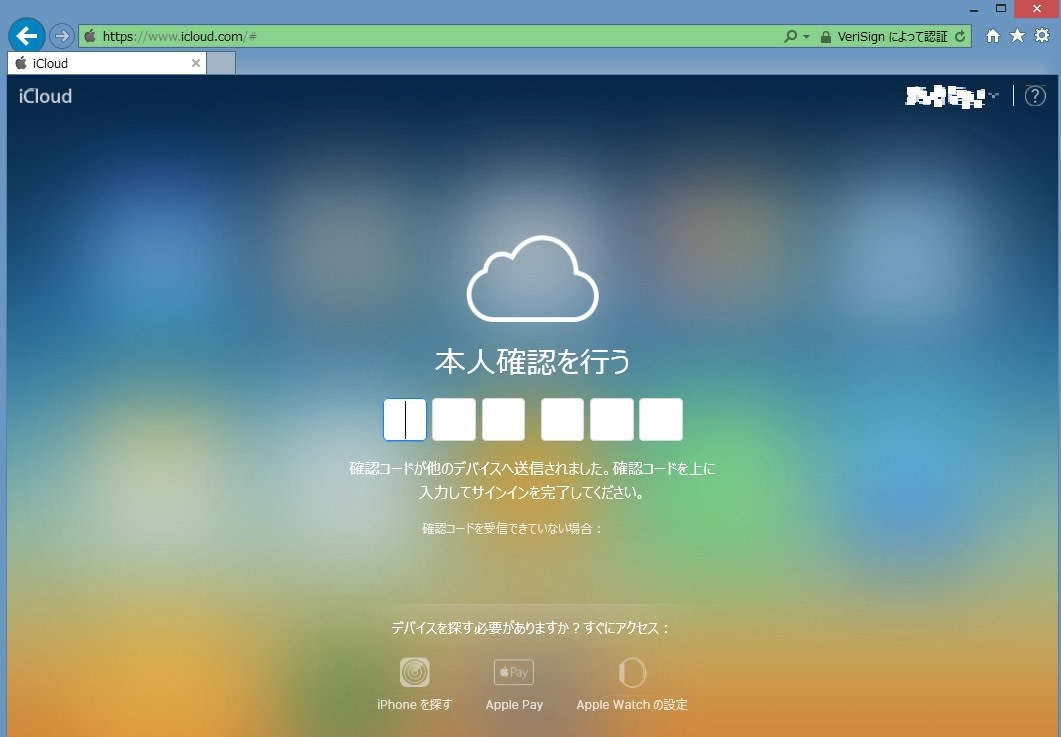
確認コードは iPad mini でアクセスを「許可する」をタップすると iPad mini の画面上に表示されます。
それをここに、入力すると サインインが完了し、以下の画面になりました。

この後は、この画面を閉じても再度サインインしても確認コードは求められませんでした。
一方、最初のタスクバーにある「iCloud 設定を開く」をクリックし、「Apple ID を管理」する画面にサインインしてみました。
まず、「iCloud 設定を開く」と以下になります。
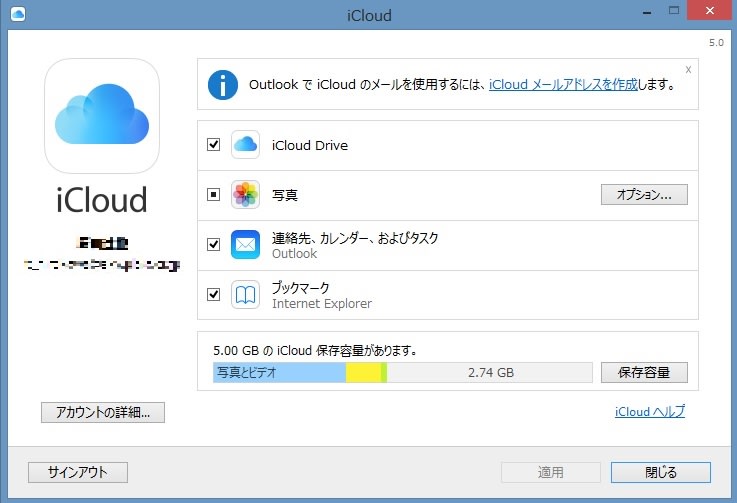
ここで左下の「アカウントの詳細」をクリックすると、以下の画面になります。

この画面では「Apple ID の管理」をクリック。
すると以下の画面になります。

ここでも再度「Apple ID を管理」をクリック。すると以下のサインイン画面になりますので、Apple ID と PW を入力します。

次は以下の本人確認画面になり、確認コードを要求されます。ここは先ほどと同じく、iPad mini にアクセス許可するか否かを聞いてくるので、許可すると確認コードがもらえます。

これで漸く、以下の管理画面にたどり着けました。
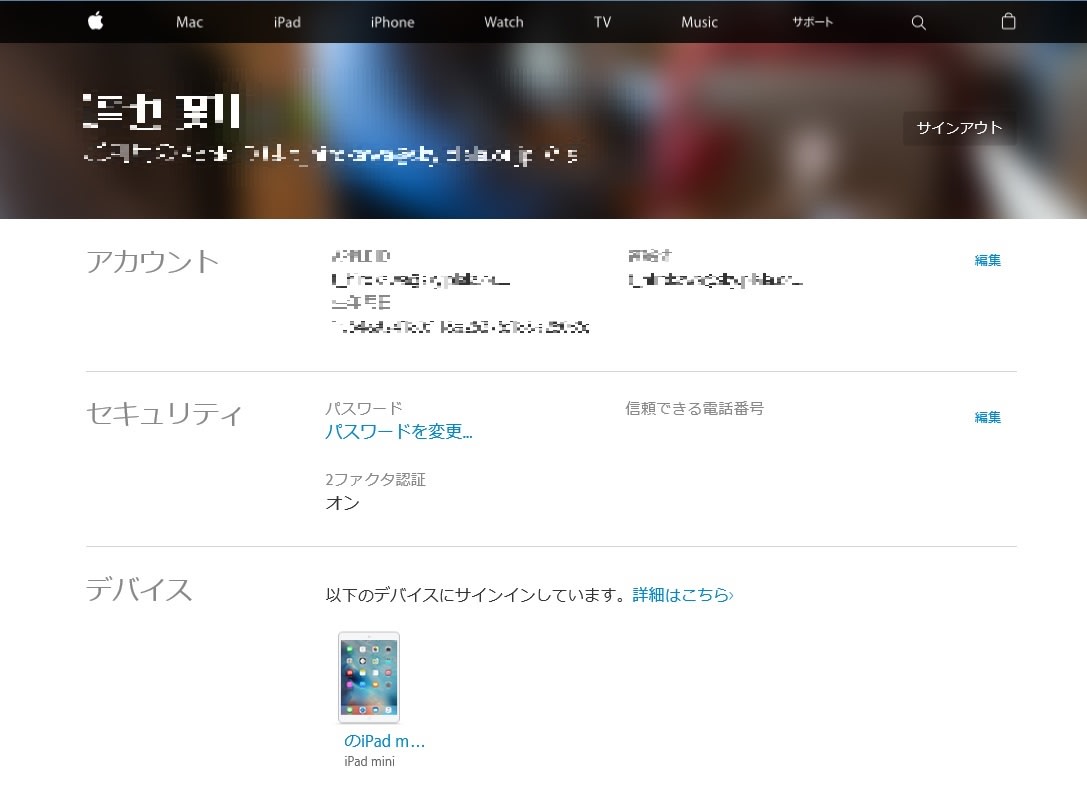
ところが、この画面を閉じて再度アクセスしようとすると、再度確認コードを入力しないとサインインできませんでした。
アカウント、PW、電話番号、といったセキュリティ上重要な内容を管理するところなので、面倒でも毎回確認コードが要求されるのではないか、と思いました。




























※コメント投稿者のブログIDはブログ作成者のみに通知されます